如何在iOS系统的设备上签署PDF文件?
UPDF 为您提供两种签署 PDF 文件的方式,您可以添加手绘签名签署文件,也可以对 PDF 进行数字签名以确保文件的安全。下面,我们为大家介绍这两种签名方法的步骤。
1. 如何用手绘签名签署PDF文件?
UPDF为iOS系统提供了一种简单的PDF手写签名方式,你还可以自定义签名,并根据自己的需求更改其颜色。
请按照以下步骤操作:
- 在iOS设备上打开UPDF,选择你想要签名的PDF,然后点击工具栏上的第三个图标。
- 从显示的横幅中,点击签名按钮。
- 点击+(添加签名)按钮。
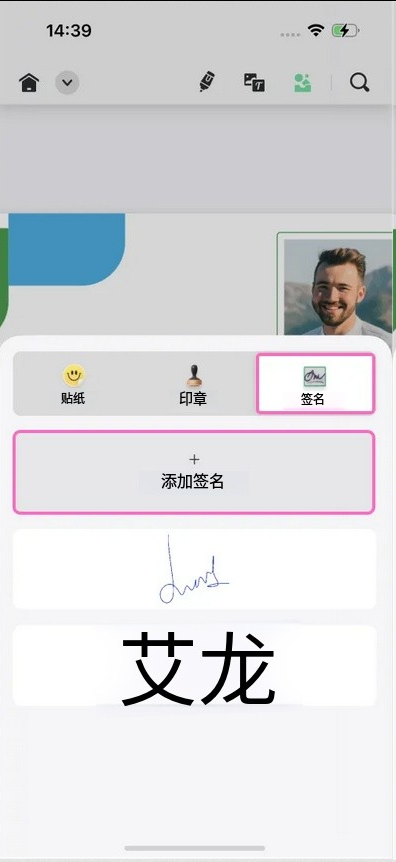
- 在新屏幕上,在空白页上输入您的签名。
- 自定义签名,然后点击完成按钮保存更改。
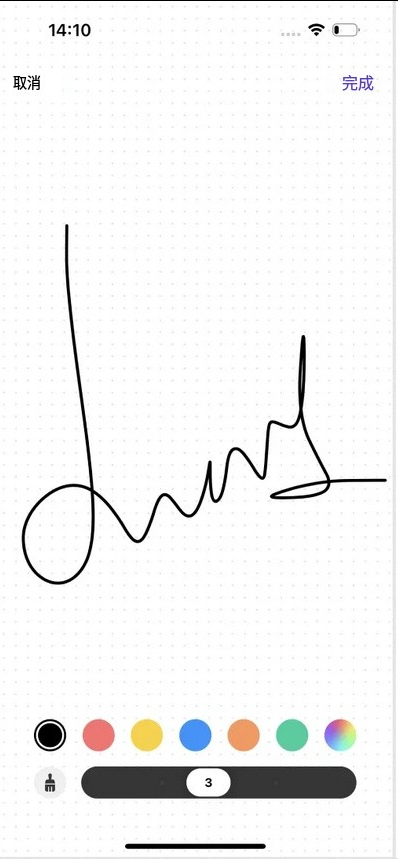
如何更改签名颜色
UPDF允许用户为其签名应用不同的颜色,操作步骤如下:
- 在签名屏幕底部找到颜色图标。
- 从显示的一系列颜色中选择你想要应用的颜色。
- 关闭颜色面板,然后点击签名屏幕上的“完成”按钮保存更改。
2. 如何为PDF添加数字签名
除此之外,您还可以使用iOS版的UPDF,通过数字ID对您的商业交易、合同或其他任何PDF文件进行数字签名。这将助您迈入一个无纸化的可持续世界。请注意,您必须先使用Windows或Mac版的UPDF在PDF中添加数字签名字段。下面我们来看看具体步骤。
步骤1:在UPDF中打开包含数字签名字段的PDF。
步骤2. 打开后,点击数字签名字段。
步骤3. 会弹出一个新窗口,底部有“+配置新数字ID”和“继续”选项。
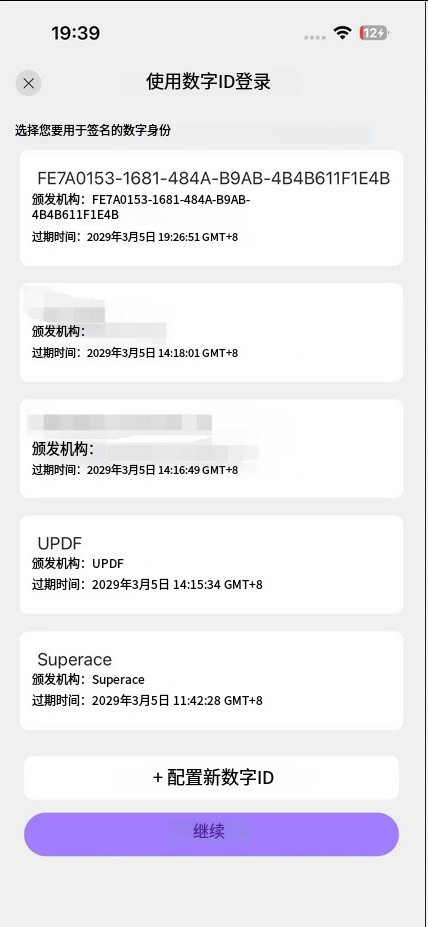
步骤3a. 要创建新的数字ID,请点击“+配置新数字ID”按钮。UPDF将显示一个界面,提示您输入用于创建自签名数字ID的身份信息,包括您的姓名、电子邮件地址、组织单位(可选)和组织名称(可选)。
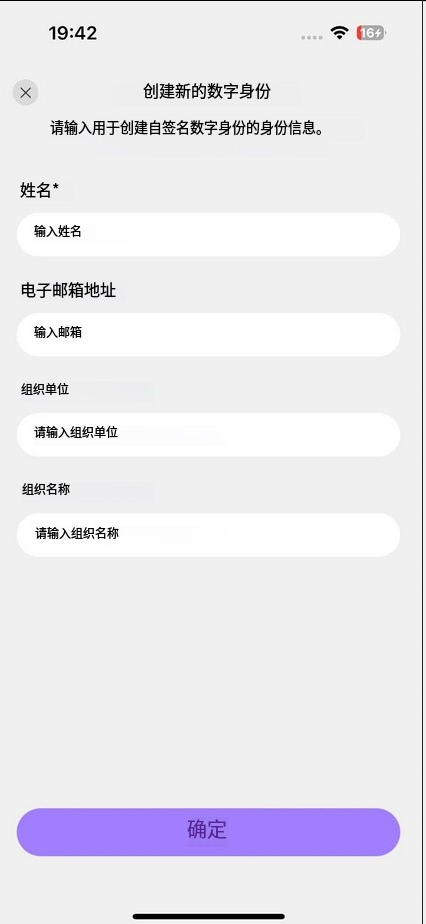
步骤3b. 若要使用现有的数字ID进行签名,只需选择所需的数字ID——UPDF会允许您查看所选数字ID的详细信息。如果这是您想要使用的数字ID,请点击“继续”按钮。在“以……身份签名”界面中,您可以从提供的两个选项中选择其外观:标准文本和创建日期。
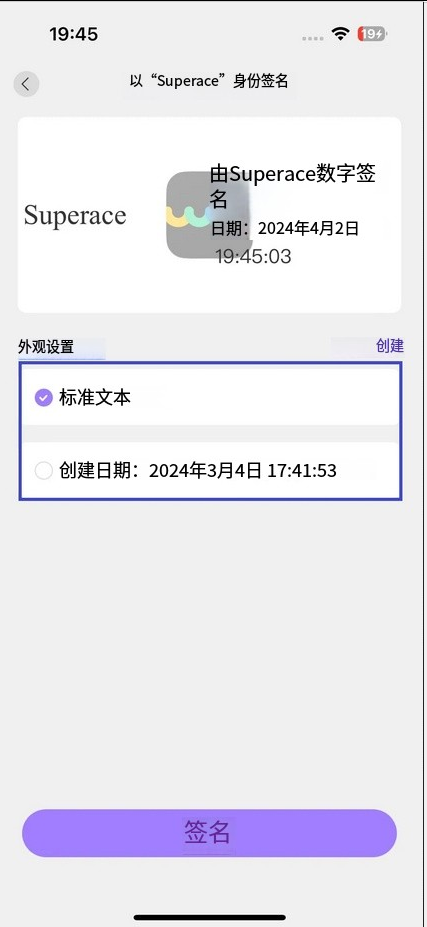
或者,您可以选择“创建”选项以显示更多自定义设置,如下所示:
- 你可以更改外观,或切换到图片部分上传图片。
- 在下方,您可以决定要在数字签名中包含哪些内容。在“包含文本”下拉菜单中,您可以勾选以下参数以将其包含在内:姓名、日期、地点、原因、徽标、标签和可分辨名称。
- 你还可以更改文本方向,使其左对齐或右对齐,或者设为自动对齐。
- 最后,您可以输入您的当前姓名。
- 如果您想撤销所有更改,请点击“无”选项。否则,请点击“保存”。
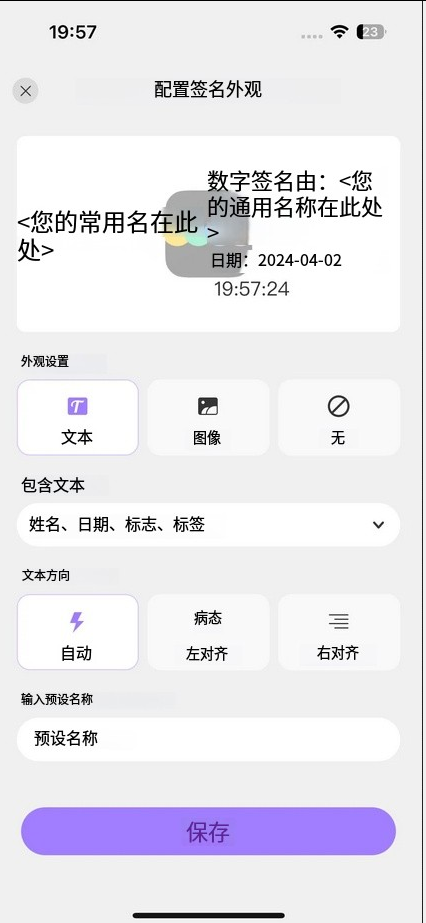
步骤4. 选择步骤3中提到的任一选项,为您的PDF添加数字签名。之后,UPDF会提示您将文件副本保存到设备上您希望的位置,保存即可。
 UPDF
UPDF AI 网页版
AI 网页版 Windows 版
Windows 版 Mac 版
Mac 版 iOS 版
iOS 版 安卓版
安卓版

 AI 单文件总结
AI 单文件总结 AI 多文件总结
AI 多文件总结 生成思维导图
生成思维导图 深度研究
深度研究 论文搜索
论文搜索 AI 翻译
AI 翻译  AI 解释
AI 解释 AI 问答
AI 问答 编辑 PDF
编辑 PDF 注释 PDF
注释 PDF 阅读 PDF
阅读 PDF PDF 表单编辑
PDF 表单编辑 PDF 去水印
PDF 去水印 PDF 添加水印
PDF 添加水印 OCR 图文识别
OCR 图文识别 合并 PDF
合并 PDF 拆分 PDF
拆分 PDF 压缩 PDF
压缩 PDF 分割 PDF
分割 PDF 插入 PDF
插入 PDF 提取 PDF
提取 PDF 替换 PDF
替换 PDF PDF 加密
PDF 加密 PDF 密文
PDF 密文 PDF 签名
PDF 签名 PDF 文档对比
PDF 文档对比 PDF 打印
PDF 打印 批量处理
批量处理 发票助手
发票助手 PDF 共享
PDF 共享 云端同步
云端同步 PDF 转 Word
PDF 转 Word PDF 转 PPT
PDF 转 PPT PDF 转 Excel
PDF 转 Excel PDF 转 图片
PDF 转 图片 PDF 转 TXT
PDF 转 TXT PDF 转 XML
PDF 转 XML PDF 转 CSV
PDF 转 CSV PDF 转 RTF
PDF 转 RTF PDF 转 HTML
PDF 转 HTML PDF 转 PDF/A
PDF 转 PDF/A PDF 转 OFD
PDF 转 OFD CAJ 转 PDF
CAJ 转 PDF Word 转 PDF
Word 转 PDF PPT 转 PDF
PPT 转 PDF Excel 转 PDF
Excel 转 PDF 图片 转 PDF
图片 转 PDF Visio 转 PDF
Visio 转 PDF OFD 转 PDF
OFD 转 PDF 创建 PDF
创建 PDF PDF 转 Word
PDF 转 Word PDF 转 Excel
PDF 转 Excel PDF 转 PPT
PDF 转 PPT 企业解决方案
企业解决方案 企业版定价
企业版定价 企业版 AI
企业版 AI 企业指南
企业指南 渠道合作
渠道合作 信创版
信创版 金融
金融 制造
制造 医疗
医疗 教育
教育 保险
保险 法律
法律 政务
政务



 常见问题
常见问题 新闻中心
新闻中心 文章资讯
文章资讯 产品动态
产品动态 更新日志
更新日志











